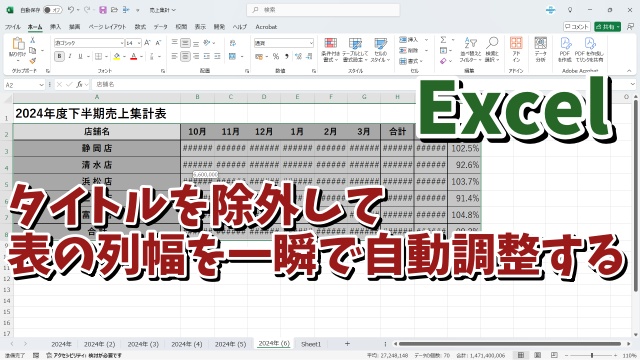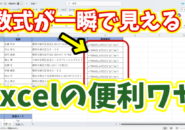- 当ページはアフィリエイト広告を利用しています
今回はExcelで表のタイトルを除外して
一瞬で列幅を自動調整できる便利技をご紹介します
Excelで表の列幅を調整したい場合
少し面倒なケースが
表にタイトルをつけていて
そのタイトルを除外して列幅の自動調整を
したいといったケース
方法はいくつかありますが
キーボードの操作を組み合わせると
こういったケースの列幅の自動調整を
一瞬で行うことができて便利です
手順は簡単で
タイトルを除外して表のみを選択した状態で
「Alt→H→O→I」
の順番でキーボードを押すだけ
一瞬で表の列幅が自動調整されます
動画では実際の操作も含めて
より具体的に解説していますので
気になる方は以下よりご覧ください↓
ではでは、今回はこのへんで。